如何用PS去除图片中的人物
PS是一款功能强大的图片编辑软件,有些新用户不知道如何用PS去除图片中的人物,接下来小编就给大家介绍一下具体的操作步骤。
ps怎么删除人物保留背景(方法1)
1. 首先第一步打开电脑中的PS软件,先按下【Ctrl+O】快捷键,选择需要编辑的图片,根据下图所示,点击【打开】选项。
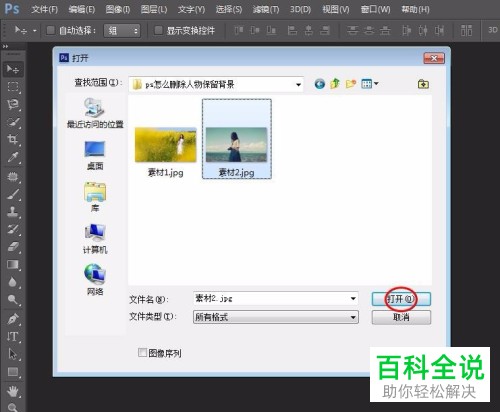
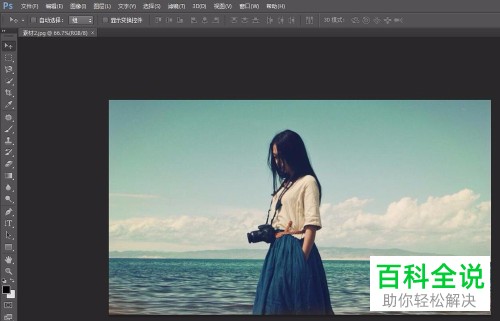
2. 第二步选中背景图层并单击鼠标右键,在弹出的菜单栏中根据下图所示,点击【复制图层】选项。
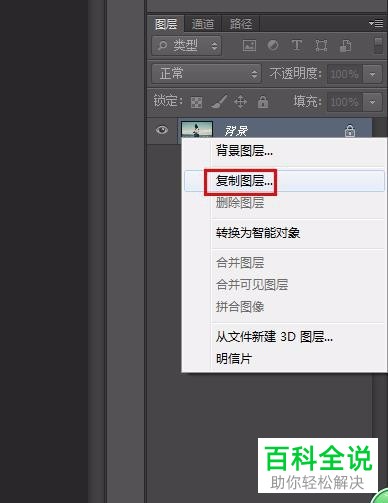
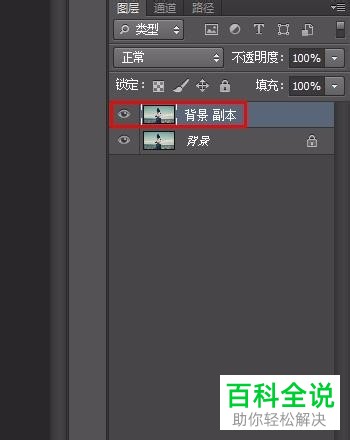
3. 第三步根据下图所示,先点击左侧工具栏中的【套索工具】,接着框选出图片中的人物区域。
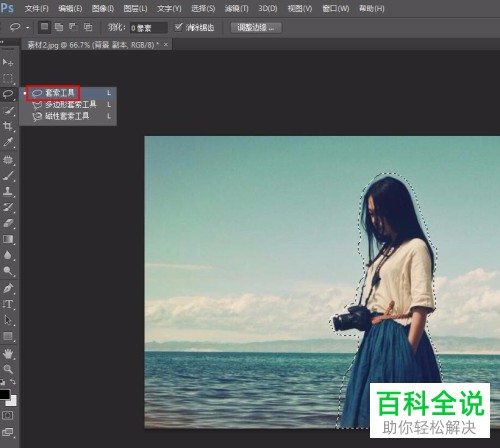
4. 第四步单击鼠标右键,在弹出的菜单栏中根据下图所示,先点击【填充】选项,接着将【内容】设置为【内容识别】,然后点击【确定】。
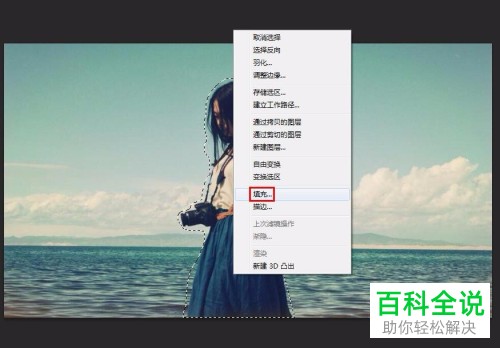
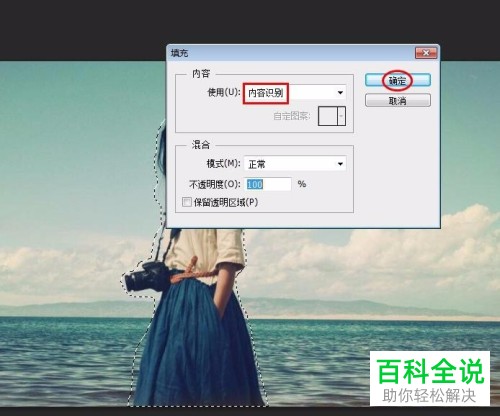
5. 最后成功去除人物,按下【Ctrl+D】快捷键取消选区即可。
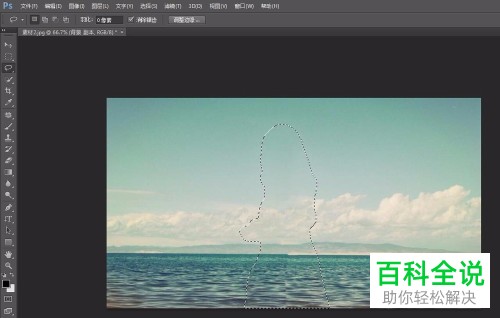
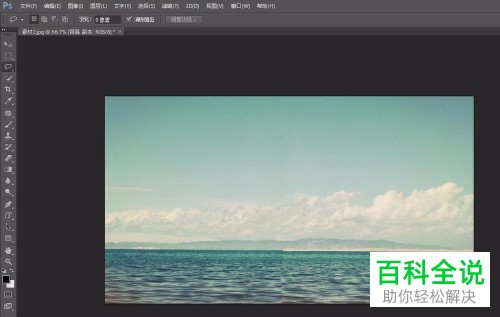
ps怎么删除人物保留背景(方法2)
1. 首先第一步导入图片,根据下图所示,先在左侧工具栏中找到并点击【修补工具】,接着将【修补】选项设置为【内容识别】。
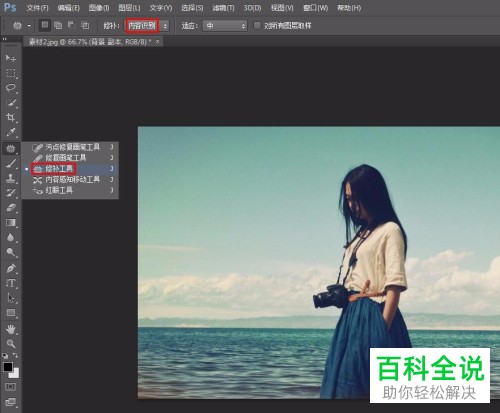
2. 第二步先框选出人物区域,接着根据下图箭头所指,将它向左侧背景区域拖动。
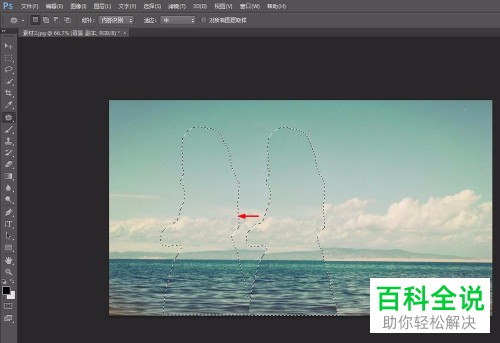
3. 最后成功去除人物,按下【Ctrl+D】快捷键取消选区即可。
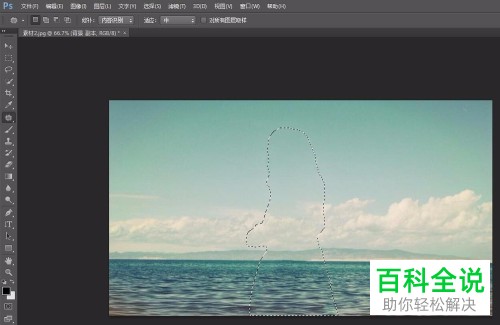
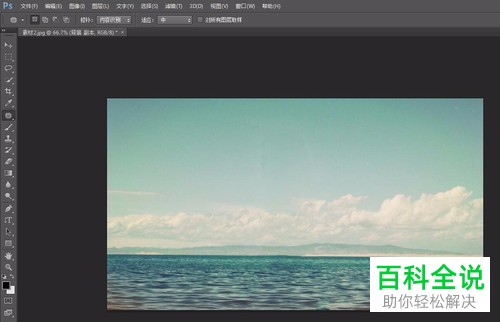
以上就是如何用PS去除图片中的人物的方法。
赞 (0)

